Rumah >Tutorial perisian >aplikasi mudah alih >Cara memilih tetapan pencetakan dua muka untuk pencetak Dilampirkan: Cara menyediakan pencetakan dua muka
Cara memilih tetapan pencetakan dua muka untuk pencetak Dilampirkan: Cara menyediakan pencetakan dua muka
- 王林ke hadapan
- 2024-02-06 20:48:212253semak imbas
Di pejabat atau kegunaan rumah, pencetak ialah peranti penting. Simpan kertas dan sumber alam sekitar dengan memilih pencetak yang menyokong pencetakan dupleks. Walau bagaimanapun, memilih tetapan pencetakan dupleks yang sesuai untuk anda boleh mengelirukan. Dalam artikel ini, kami akan menunjukkan kepada anda cara memilih tetapan pencetakan dupleks yang betul untuk pencetak anda, bersama-sama dengan cara menyediakannya. Sama ada anda seorang pemula atau pengguna berpengalaman, kami percaya artikel ini akan memberi anda panduan berguna.
Untuk melindungi alam sekitar dan menjimatkan kertas, banyak unit memerlukan cetakan dua muka semasa mencetak bahan. Bagaimana untuk menyediakan percetakan dua muka? Kaedahnya sebenarnya sangat mudah Mari kita perkenalkan secara ringkas menggunakan perkataan sebagai contoh.
1 Buka dokumen perkataan dan klik menu "Fail" untuk masuk.
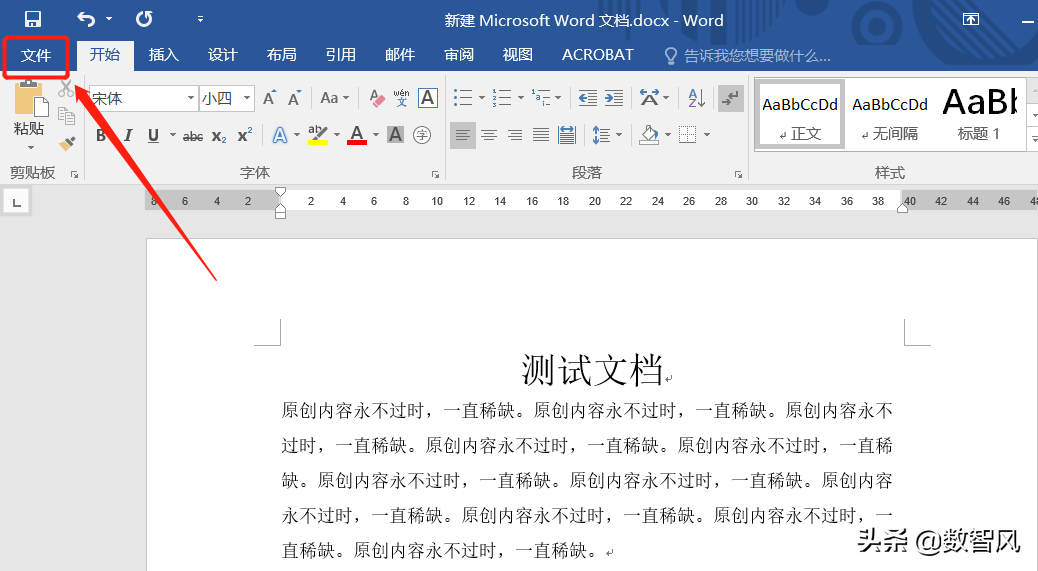
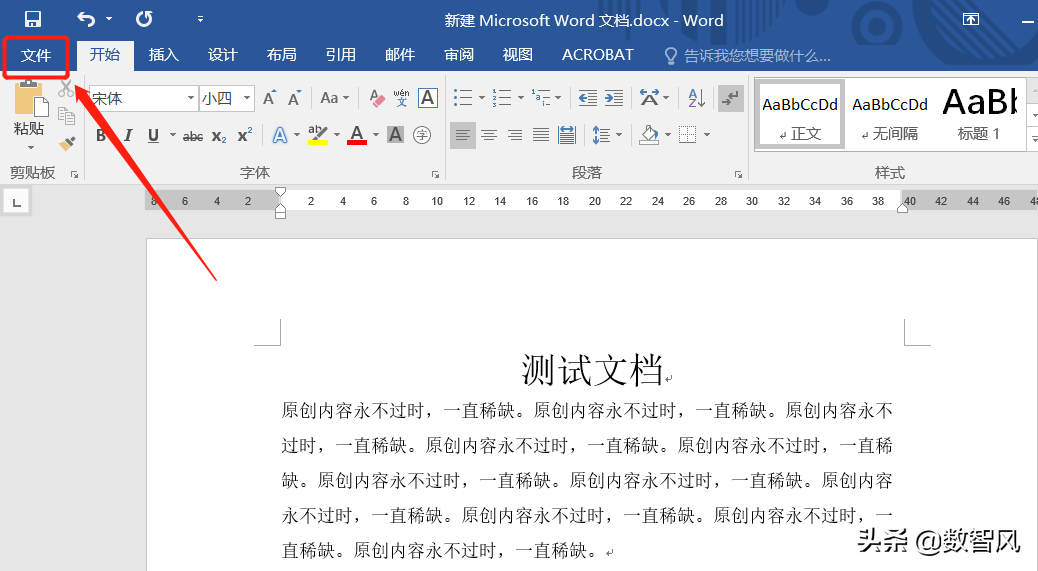
2. Pada halaman tetapan fail, klik pilihan "Cetak" untuk masuk.
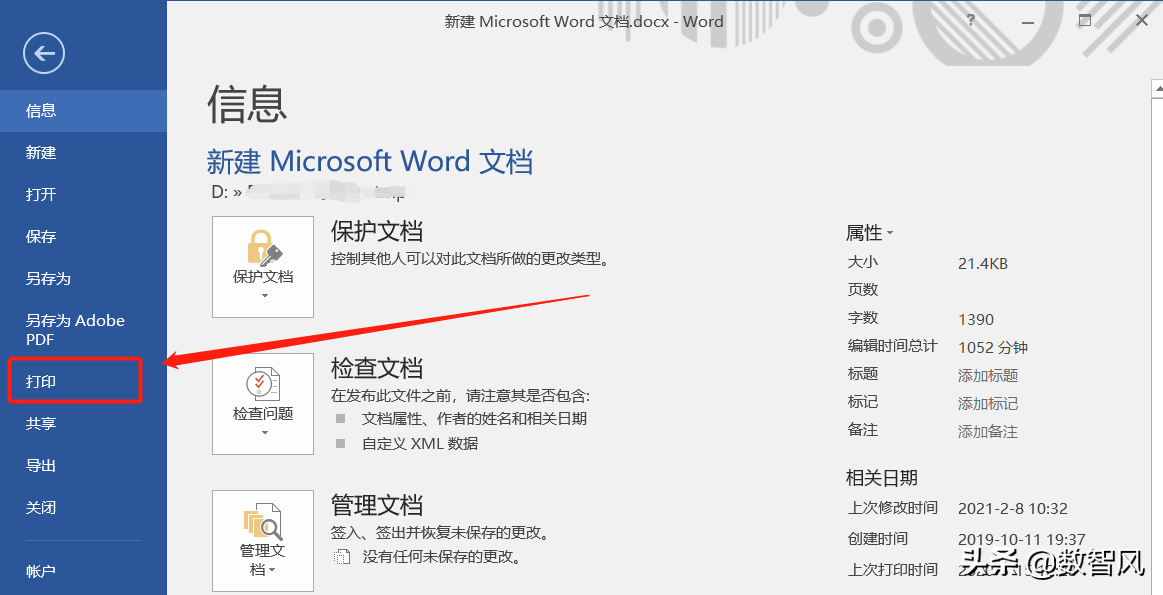
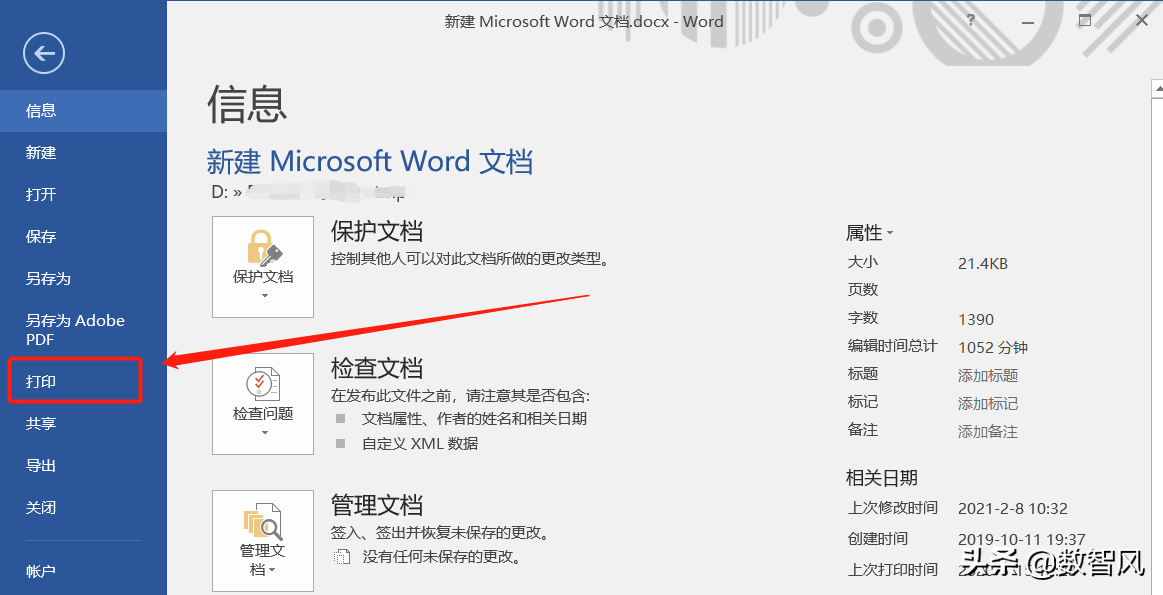
3. Pada halaman tetapan cetakan, klik butang lungsur di sebelah "Pencetakan Satu Sisi". Terdapat dua pilihan pencetakan dupleks dalam menu lungsur. Jika dokumen berada dalam orientasi potret, disyorkan untuk memilih pilihan "Cetak pada kedua-dua belah - Balikkan tepi panjang". Jika dokumen berada dalam orientasi landskap, adalah disyorkan untuk memilih pilihan "Cetak pada kedua-dua belah - Balikkan tepi pendek".
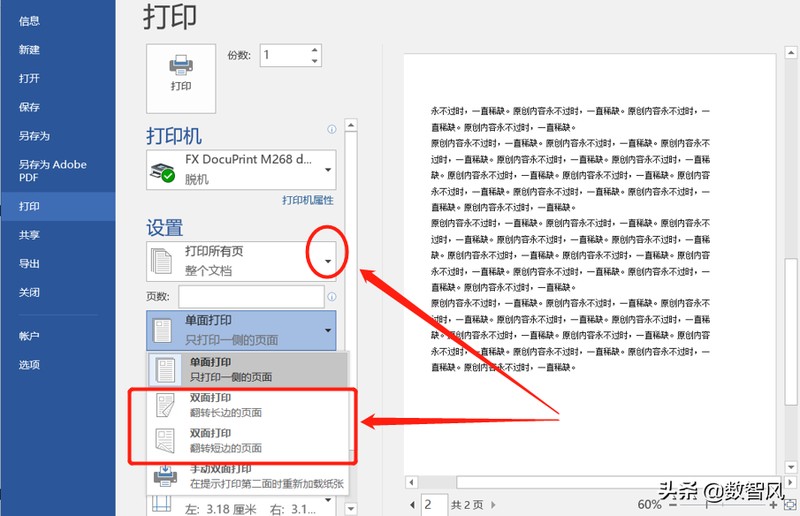
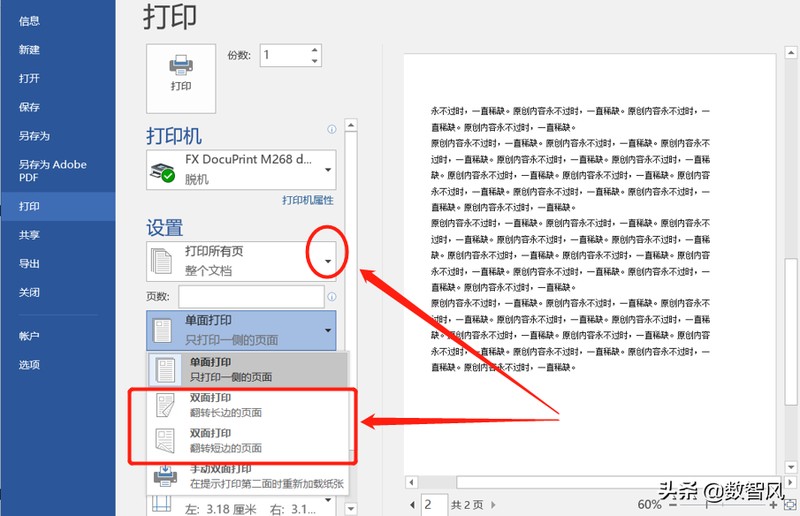
Ringkasan
Atas ialah kandungan terperinci Cara memilih tetapan pencetakan dua muka untuk pencetak Dilampirkan: Cara menyediakan pencetakan dua muka. Untuk maklumat lanjut, sila ikut artikel berkaitan lain di laman web China PHP!
Artikel berkaitan
Lihat lagi- Bagaimana untuk membenarkan berbilang pengguna menggunakan keahlian Youku? Penjelasan terperinci tentang cara menggunakan berbilang ahli Youku!
- Cara mengikat kad bank dan menyemak baki menggunakan panduan operasi telefon mudah alih WeChat
- Kongsi cara mengeksport iringan karaoke nasional dan ajar anda cara mengekstrak iringan lagu
- Panduan ringkas untuk memindahkan foto secara berkumpulan dari iPhone ke komputer
- Kongsi kaedah log masuk ahli iQiyi: cara membenarkan orang lain mengimbas kod untuk log masuk, supaya dua orang boleh berkongsi akaun VIP

